Win10 Lot设备如何使用WIFI Direct?如今,科技的进步每天都在发生着巨大的变化。在使用许多新技术时,我们需要学习一些新知识。
使用Win10 Lot设备时需要直接连接WIFI怎么办?如何连接?今天边肖就简单介绍一下Win10 Lot设备使用WIFI Direct的方法。我希望你会喜欢它。
Win10 Lot设备使用WIFI Direct的方法:
一、WiFi Direct的基本例子
设置两台设备
1. Minneapolis (MBM) running the core of Windows 10 Internet of Things, which includes the CanaKit WiFi converter.
2.将显示器、键盘和鼠标连接到MBM。
3.运行最新Windows 10周年更新的Windows 10电脑。电脑(或便携电脑)需要提供直接WiFi支持(如微软Surface)。
4.在Windows 10电脑上安装Visual Studio 2017
5.克隆或下载WiFi直接UWP的例子。
6.在Visual C# Studio 2017中加载WIFI Direct UWP示例的版本。
在两台设备上运行该示例。
-编译示例并在MBM上部署/运行它:
1.将“解决方案平台”组合框设置为“x86”
2.从“运行”下拉列表中选择“远程计算机”。
3.在不调试的情况下在MBM上启动示例(通过按Ctrl-F5或从“调试”菜单中选择“启动而不调试”)。
4.你应该会看到一个在连接到MBM的显示器上运行WiFi的直接例子。
-编译示例并在Windows 10计算机上部署/运行它:
1.将“解决方案平台”组合框设置为“x86”
2.从“运行”下拉列表中选择“本地”。
3.启动示例(按F5或Ctrl-F5)
4.你应该看到一个在Windows 10电脑上直接运行WiFi的例子。
二、使用说明
在Windows 10物联网核心设备上,通过使用WiFi直接启用的USB WiFi适配器来支持WiFi direct。要确保启用WiFi Direct,需要满足两个条件。
USB WiFi适配器的硬件需要支持WiFi Direct。
USB WiFi适配器对应的驱动需要支持WiFi Direct。
WiFi Direct提供了WiFi设备到设备连接的解决方案,不需要无线接入点(无线AP)来设置连接。查看WiFi Direct名称空间中提供的UWP api。
看看你能用WiFiDirect做些什么。
第三,配对设备
1.在Windows 10电脑的“发现的设备”列表中,选择MBM(在我们的示例中为“mbm01”),然后按“连接”按钮。
2.在Windows 10电脑上,单击是开始配对过程。
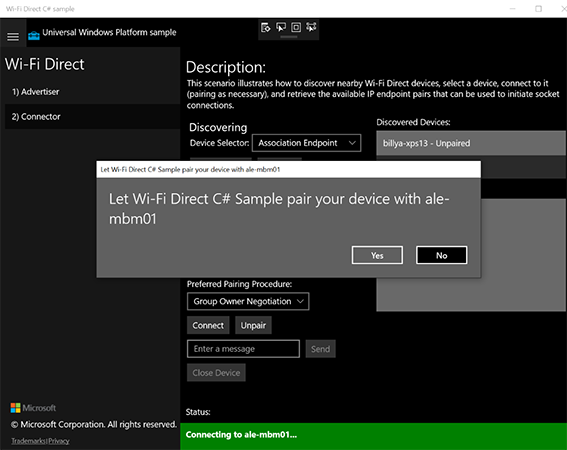
3.在MBM监视器上,应该使用PIN的消息。
在Windows 10电脑上,您应该会看到一个对话框,您需要在其中输入PIN。
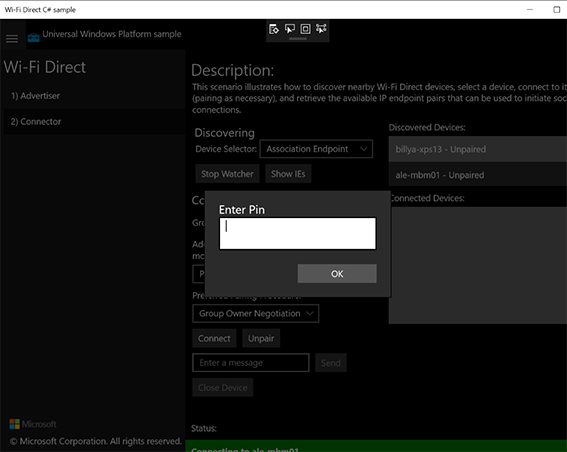
上面介绍的内容是Win10 Lot设备如何使用WIFI Direct的教程。不知道大家有没有学过。如果你遇到过这样的问题,可以按照边肖的方法自己尝试一下,希望能帮你解决问题。
谢谢大家!更多教程信息请关注我们的系统世界网站~ ~ ~ ~





